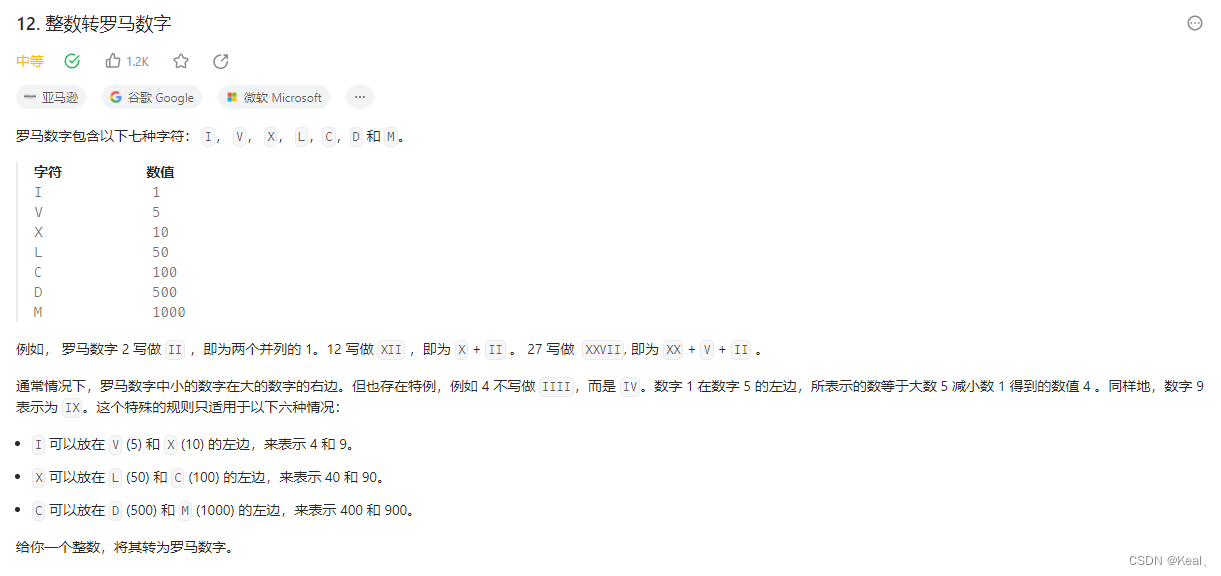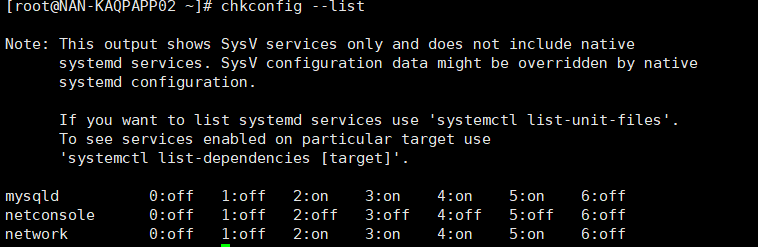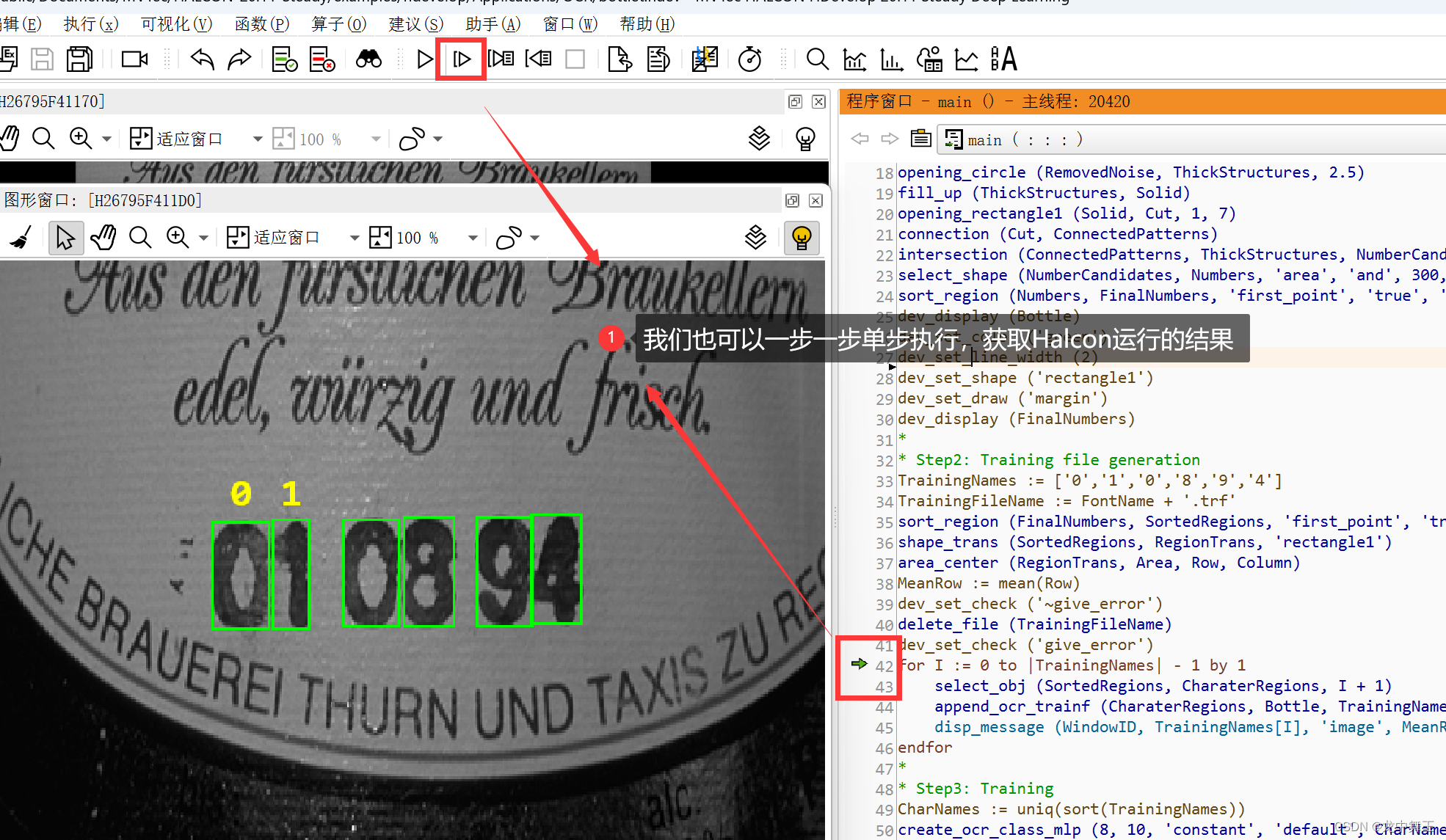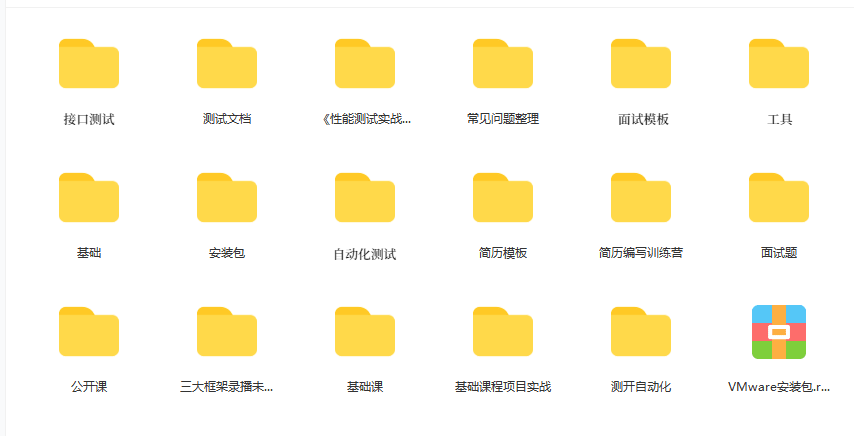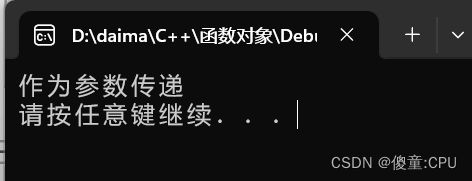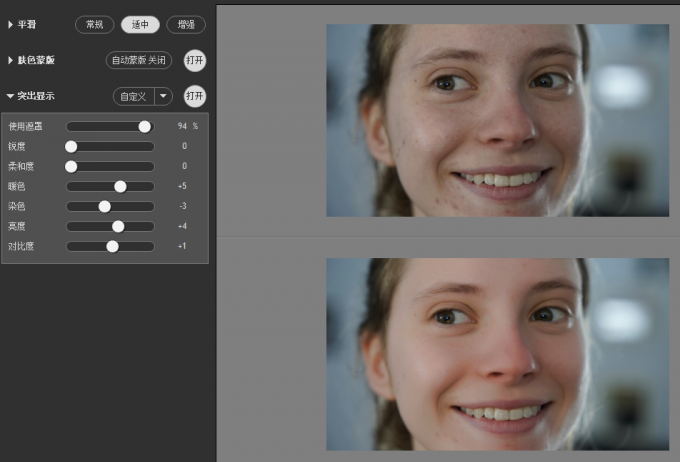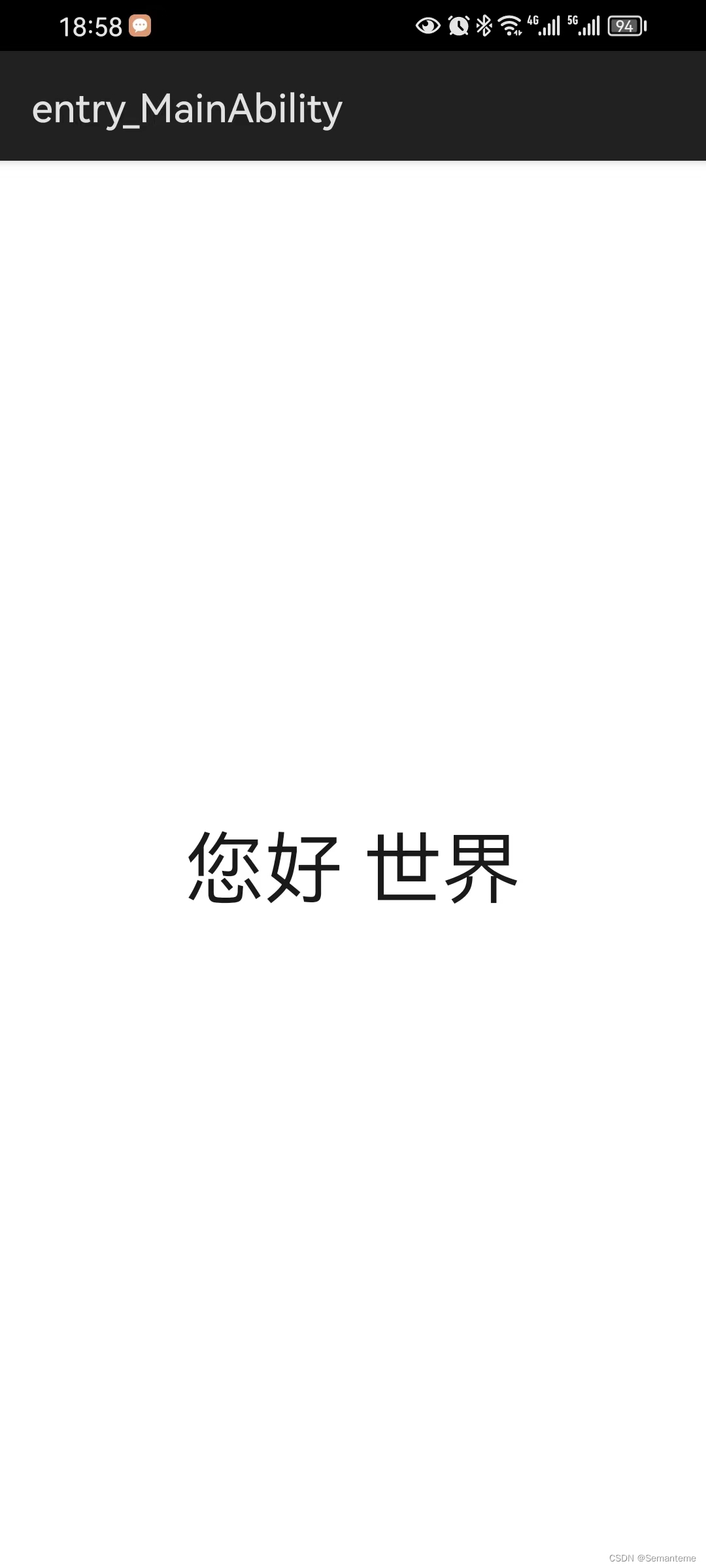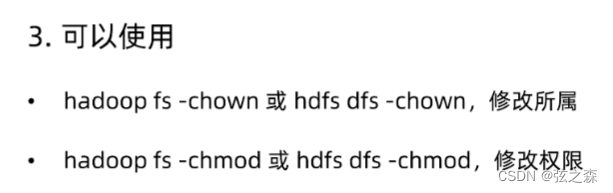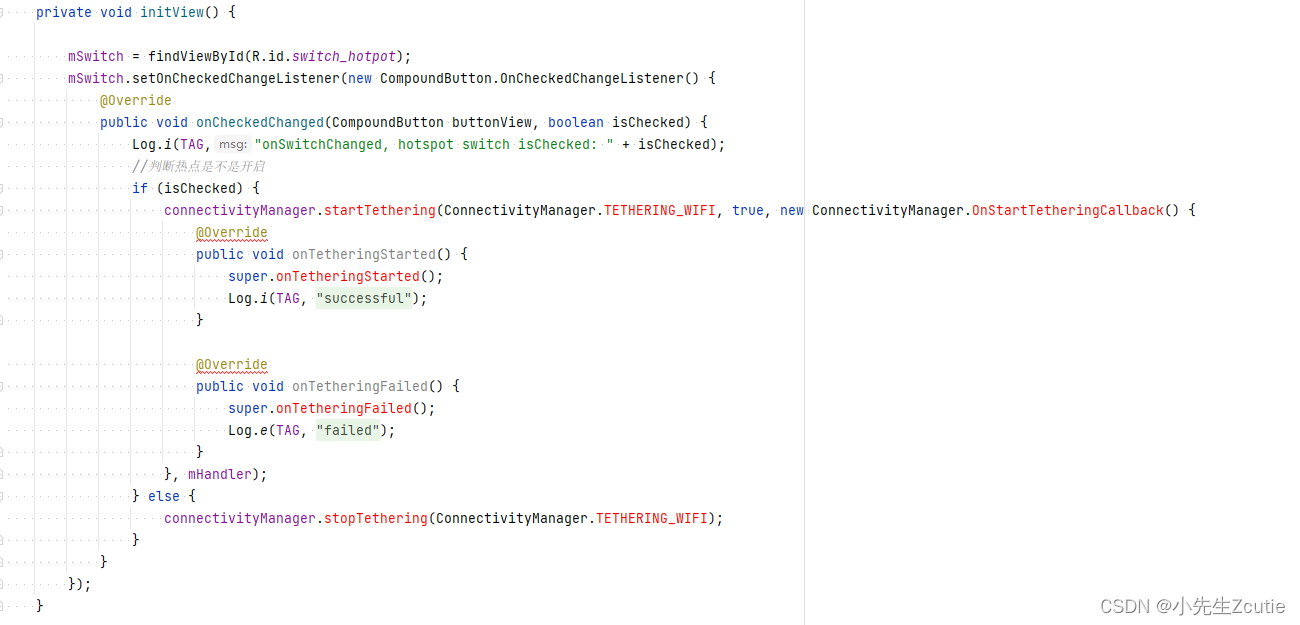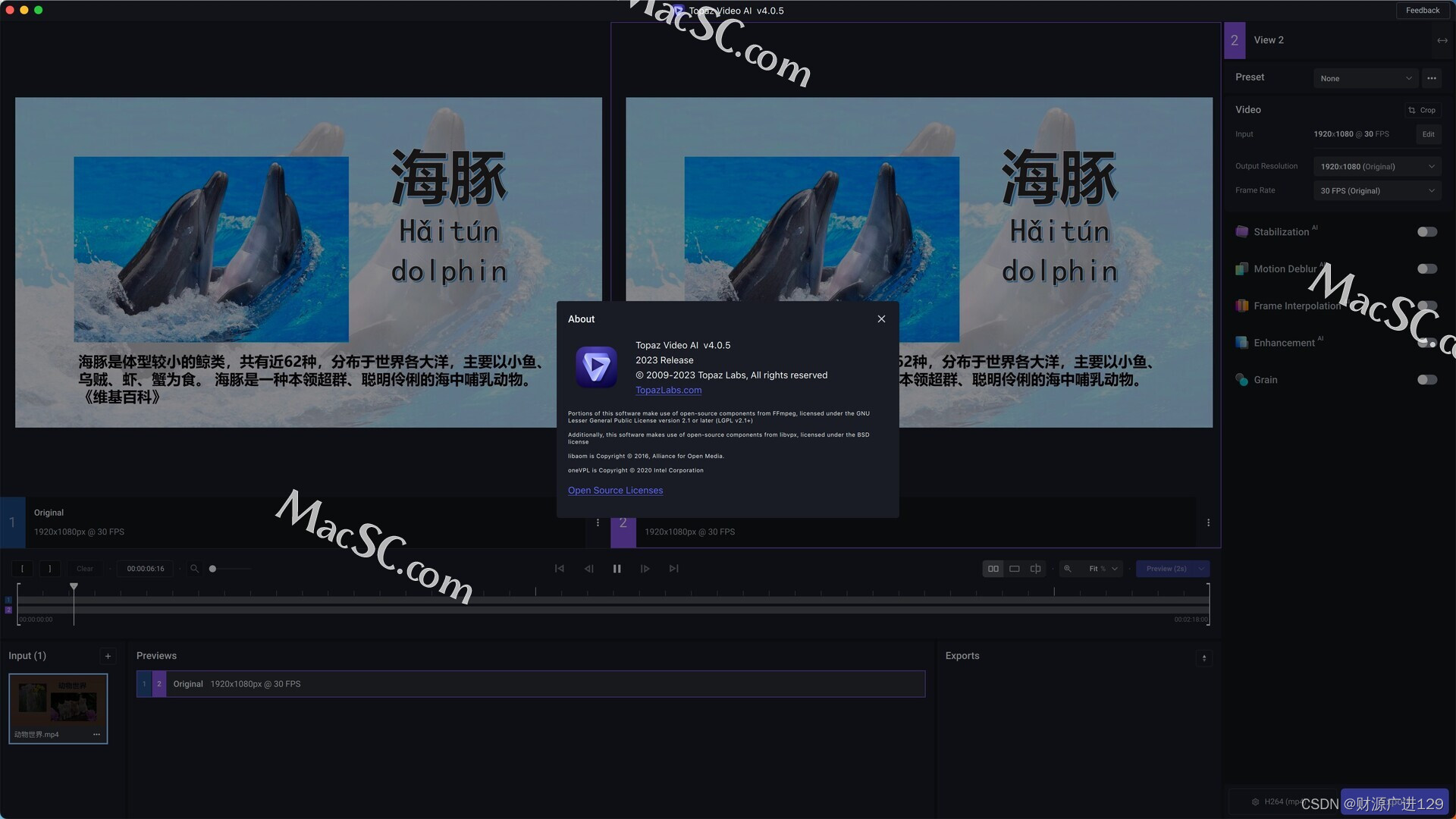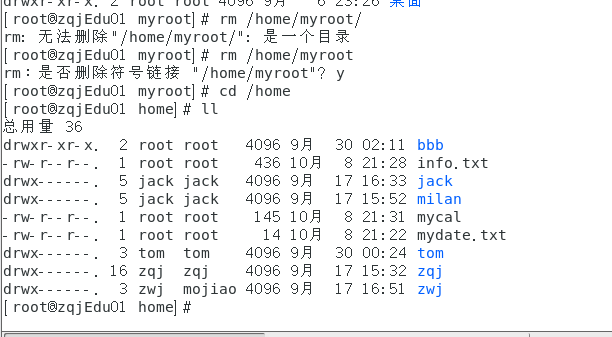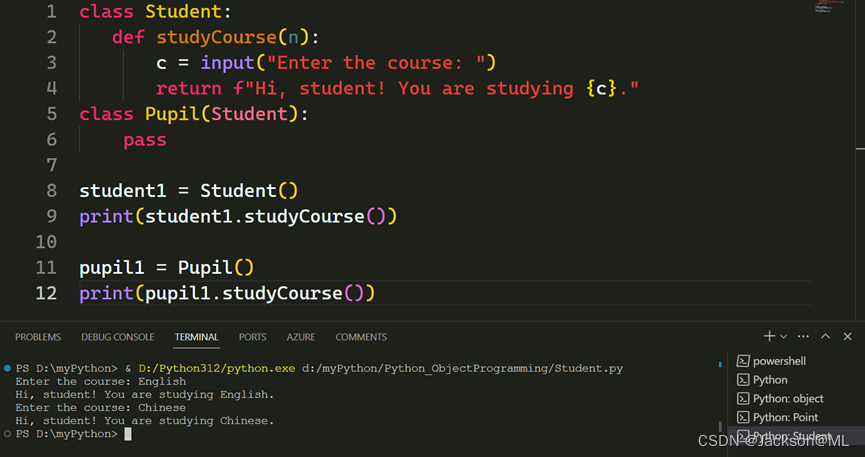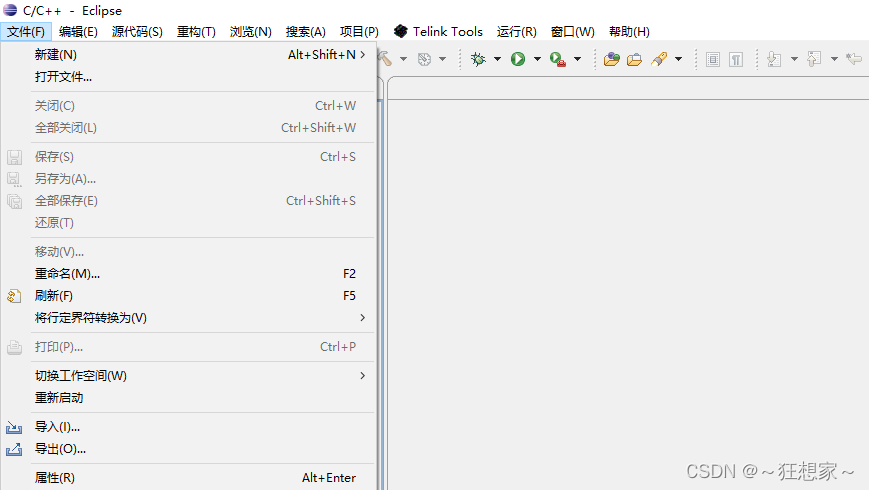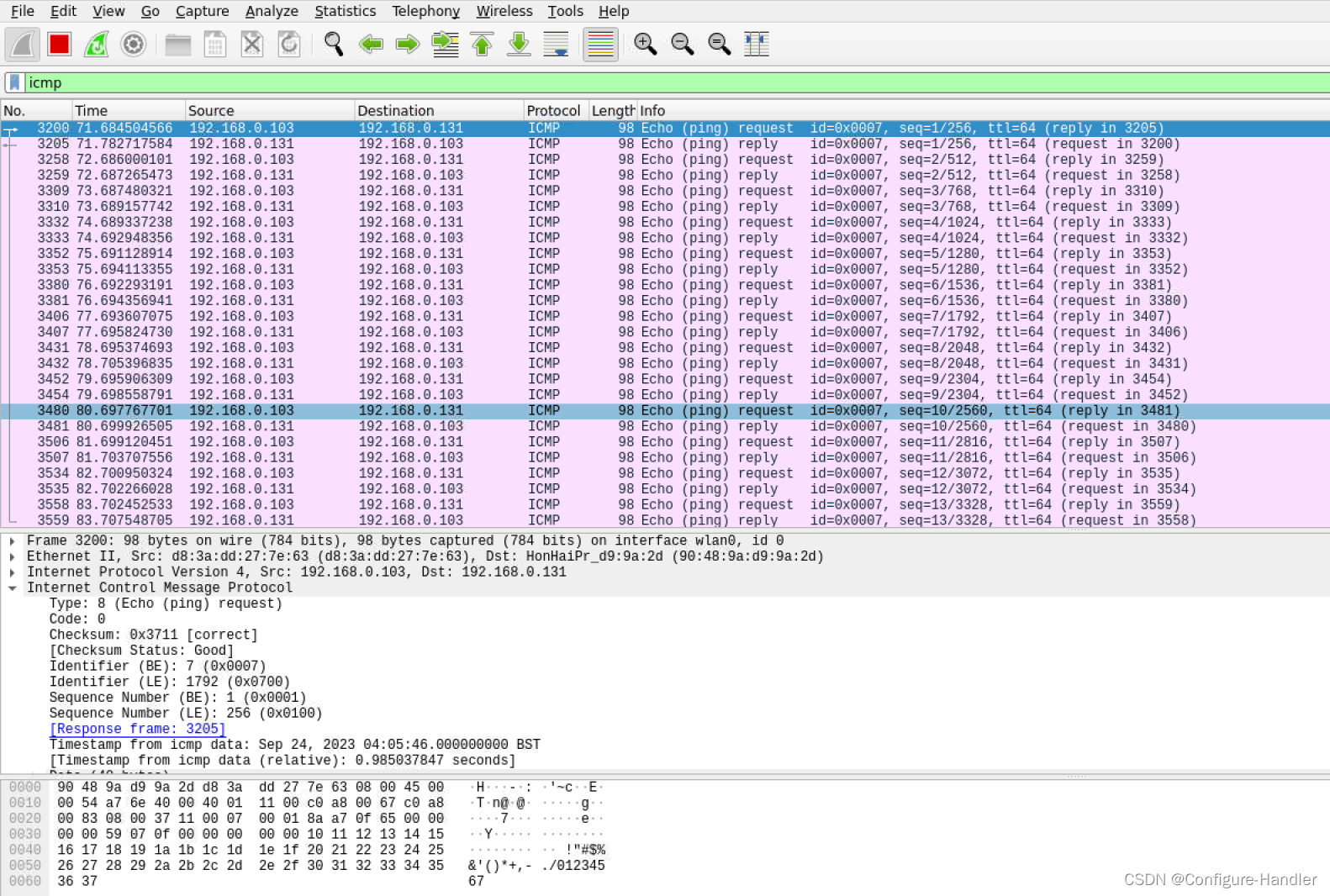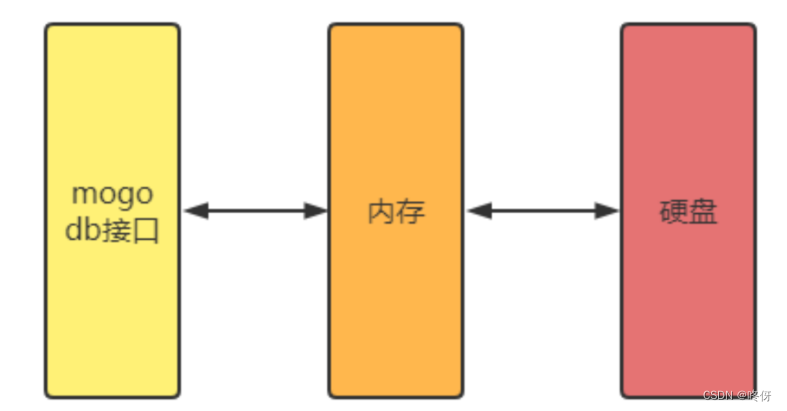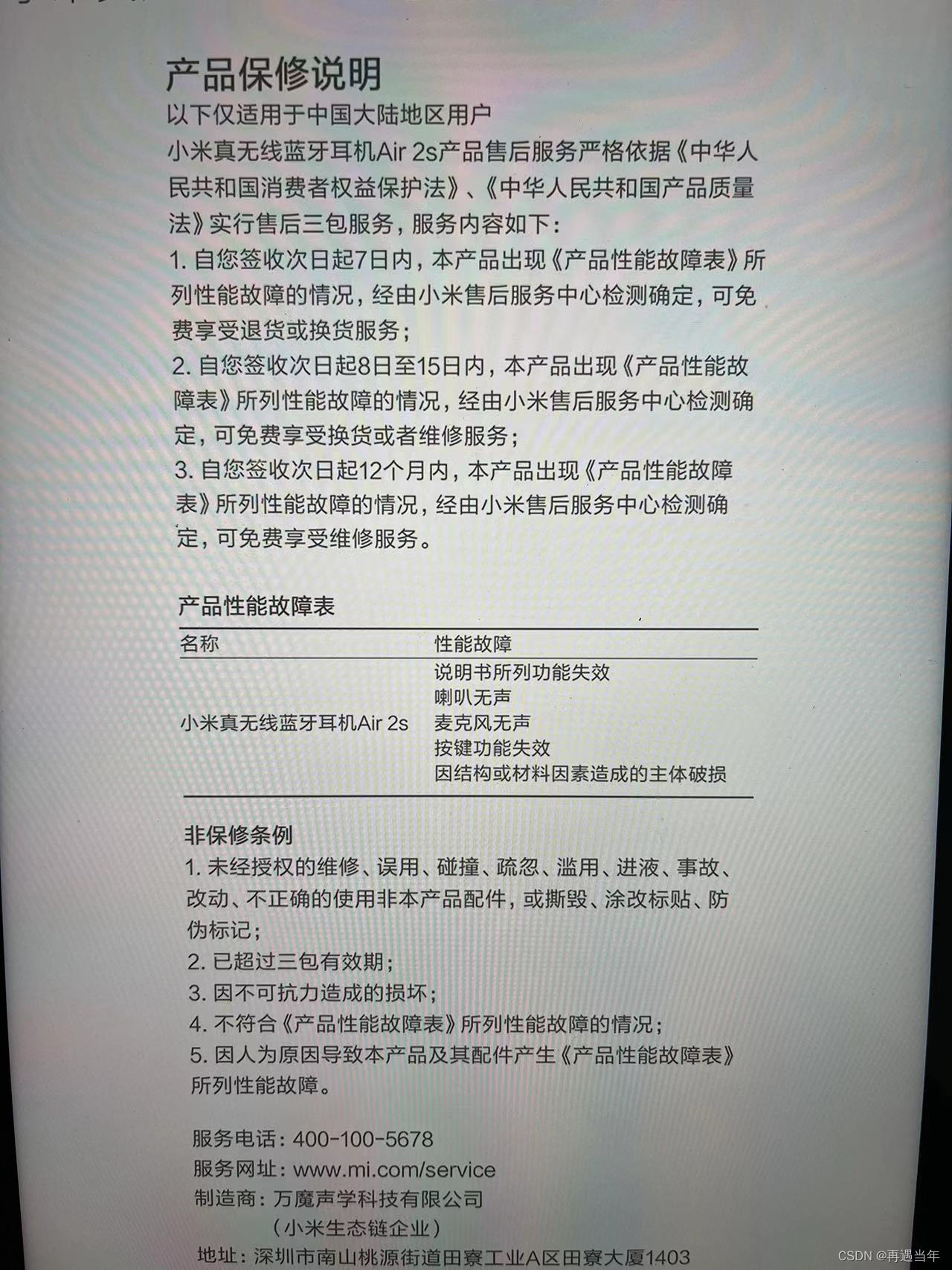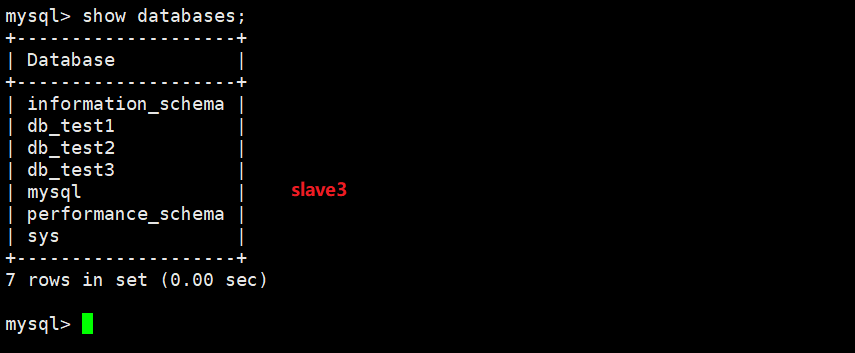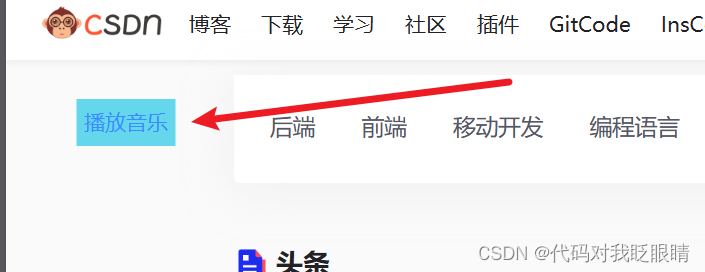目录
⼀、初识ProtoBuf
1. 序列化概念
2. ProtoBuf是什么
3. ProtoBuf的使用特点
⼆、安装ProtoBuf
1、ProtoBuf在window下的安装
2、ProtoBuf在Linux下的安装
⼀、初识ProtoBuf
1. 序列化概念
序列化和反序列化
序列化:把对象转换为字节序列的过程称为对象的序列化。
反序列化:把字节序列恢复为对象的过程称为对象的反序列化。
什么情况下需要序列化
存储数据:当你想把的内存中的对象状态保存到⼀个⽂件中或者存到数据库中时。
⽹络传输:⽹络直接传输数据,但是⽆法直接传输对象,所以要在传输前序列化,传输完成后反
序列化成对象。例如我们之前学习过socket编程中发送与接收数据。
如何实现序列化
xml、json、protobuf
2. ProtoBuf是什么
Protocol Buffers是Google的⼀种语⾔⽆关、平台⽆关、可扩展的序列化结构数据的⽅法,它可⽤
于(数据)通信协议、数据存储等。
Protocol Buffers类⽐于XML,是⼀种灵活,⾼效,⾃动化机制的结构数据序列化⽅法,但是⽐XML更小、更快、更为简单。
你可以定义数据的结构,然后使⽤特殊⽣成的源代码轻松的在各种数据流中使⽤各种语⾔进⾏编写和读取结构数据。你甚至可以更新数据结构,⽽不破坏由旧数据结构编译的已部署程序
简单来讲,ProtoBuf(全称为Protocol Buffer)是让结构数据序列化的⽅法,其具有以下特点:
• 语⾔⽆关、平台⽆关:即ProtoBuf⽀持Java、C++、Python?等多种语⾔,⽀持多个平台。
• ⾼效:即⽐XML更小、更快、更为简单。
• 扩展性、兼容性好:你可以更新数据结构,⽽不影响和破坏原有的旧程序。
3. ProtoBuf的使用特点

1. 编写.proto⽂件,目的是为了定义结构对象(message)及属性内容。
2. 使用protoc编译器编译.proto⽂件,⽣成⼀系列接⼝代码,存放在新⽣成头⽂件和源⽂件中。
3. 依赖⽣成的接⼝,将编译⽣成的头⽂件包含进我们的代码中,实现对.proto⽂件中定义的字段进行设置和获取,和对message对象进⾏序列化和反序列化。
⼆、安装ProtoBuf
1、ProtoBuf在window下的安装
1、下载ProtoBuf编译器
下载地址:https://github.com/protocolbuffers/protobuf/releases
可以不⽤下载最新版本,以v21.11为例,具体的下载根据自己电脑情况选择。

下载之后将压缩包解压到本地⽬录下。解压后的⽂件内包含bin、include⽂件,以及⼀个readme.txt。

2、配置环境变量
把解压后⽂件中的bin⽬录配置到系统环境变量的Path中去
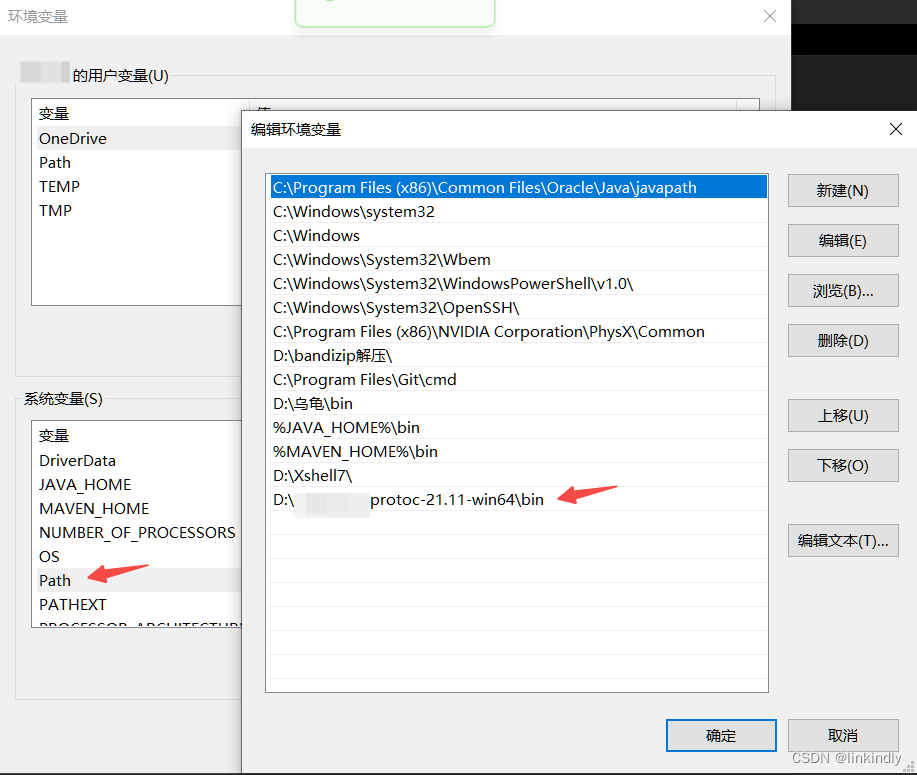
3、检查是否配置成功
打开cmd,输⼊: protoc --version
查看版本,有显示说明成功
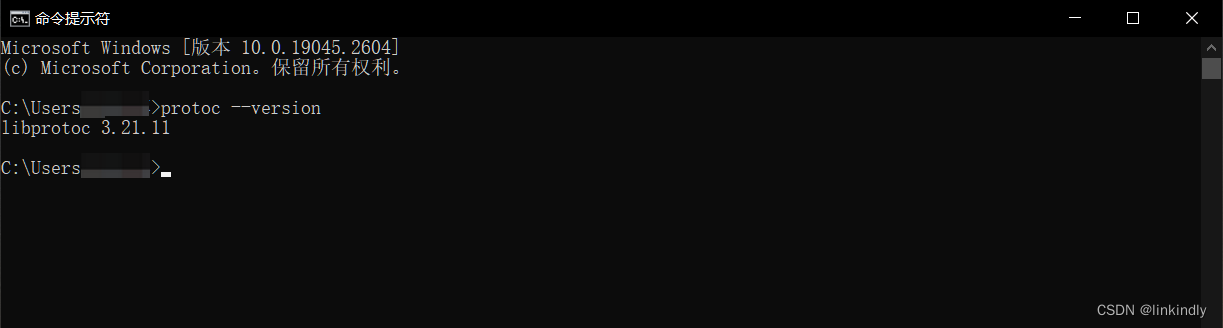
2、ProtoBuf在Linux下的安装
1、下载ProtoBuf
下载ProtoBuf前⼀定要安装依赖库:autoconf automake libtool curl make g++ unzip
如未安装,安装命令如下:
Ubuntu用户选择:
sudo apt-get install autoconf automake libtool curl make g++ unzip -y CentOS用户选择:
sudo yum install autoconf automake libtool curl make gcc-c++ unzipProtoBuf下载地址:https://github.com/protocolbuffers/protobuf/releases
可以不用下载最新版本,以v21.11为例,具体的下载根据⾃⼰电脑情况选择。
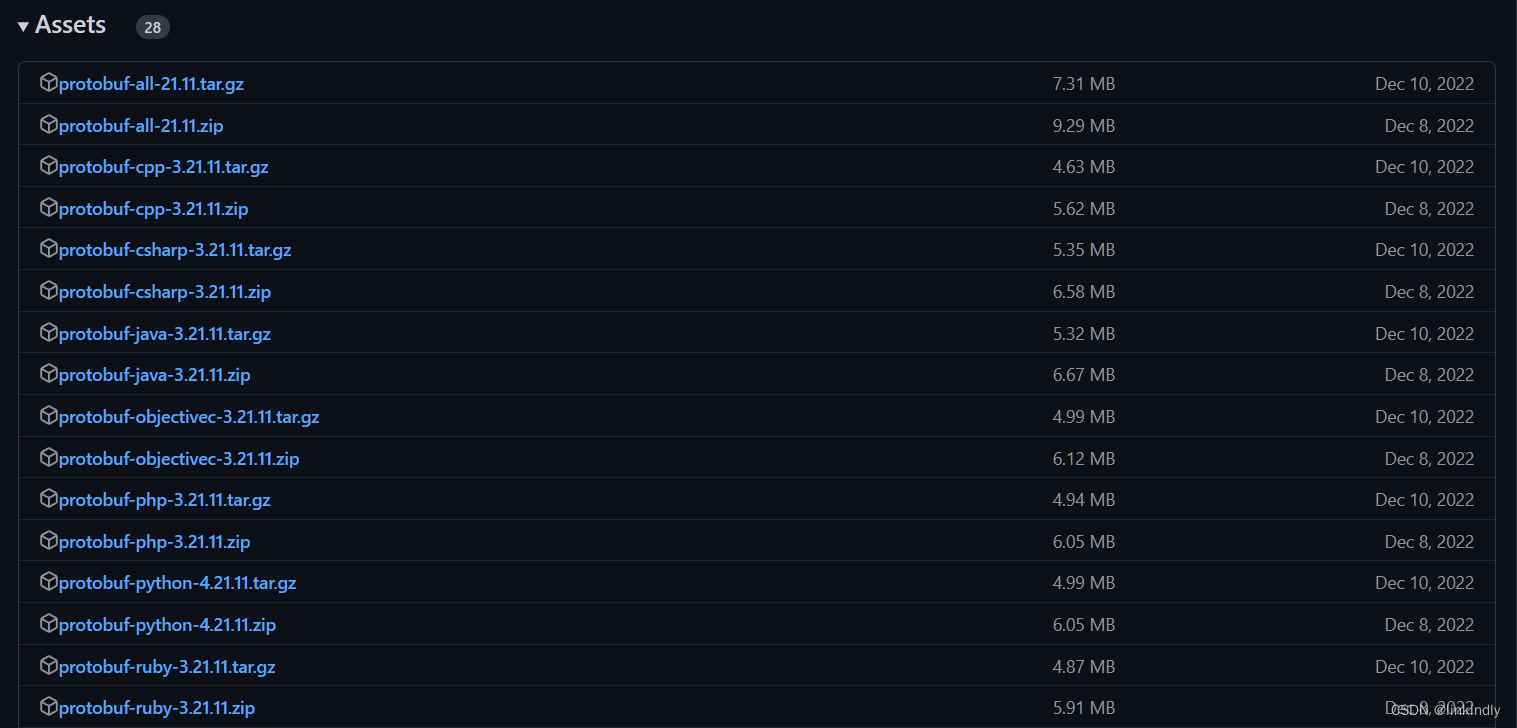
如果要在C++下使用ProtoBuf,可以选择cpp.zip;
• 如果要在JAVA下使用ProtoBuf,可以选择java.zip;
• 其他语⾔选择对应的链接即可。
• 希望⽀持全部语言,选择all.zip
在这⾥我们希望⽀持全部语⾔,所以选择protobuf-all-21.11.zip,右键将下载链接复制出来。
下载命令:
https://github.com/protocolbuffers/protobuf/releases/download/v21.11/protobuf-all-21.11.zip
下载完成后,解压zip包:
unzip protobuf-all-21.11.zip
解压完成后,会⽣成 protobuf-21.11 ⽂件,进⼊⽂件:
cd protobuf-21.11
内容如下:

2、安装ProtoBuf
进⼊解压好的⽂件,执⾏以下命令:
# 第⼀步执⾏autogen.sh,但如果下载的是具体的某⼀⻔语⾔,不需要执⾏这⼀步。
./autogen.sh
# 第⼆步执⾏configure,有两种执⾏⽅式,任选其⼀即可,如下:
# 1、protobuf默认安装在 /usr/local ⽬录,lib、bin都是分散的
./configure
# 2、修改安装⽬录,统⼀安装在/usr/local/protobuf下
./configure --prefix=/usr/local/protobuf再依次执行
make // 执⾏15分钟左右
make check // 执⾏15分钟左右
sudo make install执行make check 后,出现以下内容就可以执行 sudo make install 。
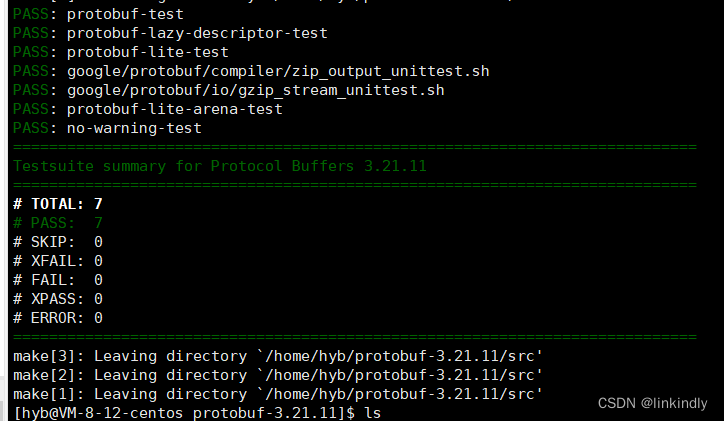
到此,需要你回忆⼀下在执⾏configure时,如果当时选择了第⼀种执行⽅式,也就是
./configure ,那么到这就可以正常使⽤protobuf了。如果选择了第⼆种执行⽅式,即修改了安装
目录,那么还需要在/etc/profile?中添加⼀些内容:
sudo vim /etc/profile
# 添加内容如下:
#(动态库搜索路径) 程序加载运⾏期间查找动态链接库时指定除了系统默认路径之外的其他路径
export LD_LIBRARY_PATH=$LD_LIBRARY_PATH:/usr/local/protobuf/lib/
#(静态库搜索路径) 程序编译期间查找动态链接库时指定查找共享库的路径
export LIBRARY_PATH=$LIBRARY_PATH:/usr/local/protobuf/lib/
#执⾏程序搜索路径
export PATH=$PATH:/usr/local/protobuf/bin/
#c程序头⽂件搜索路径
export C_INCLUDE_PATH=$C_INCLUDE_PATH:/usr/local/protobuf/include/
#c++程序头⽂件搜索路径
export CPLUS_INCLUDE_PATH=$CPLUS_INCLUDE_PATH:/usr/local/protobuf/include/
#pkg-config 路径
export PKG_CONFIG_PATH=/usr/local/protobuf/lib/pkgconfig/最后⼀步,重新执行/etc/profile⽂件:
source /etc/profile 3、检查是否安装成功
输⼊ protoc --version 查看版本,有显⽰说明安装成功。
hyb@139-159-150-152:~/install/protobuf-21.11$ protoc --version
libprotoc 3.21.11